A Google a közelmúltban bevezette a „Segíts nekem írni” funkciót a Dokumentumokban a Duet AI for Google Workspace kezdeményezés részeként. Ennek az új eszköznek az a célja, hogy javítsa a termelékenységet és a munkafolyamatot azáltal, hogy segítséget nyújt az írási feladatokhoz (nem helyettesíti a kreativitást vagy az eredetiséget!). Sok olyan felhasználó, aki hozzáférést szerzett a Workspace Labs várólistájára, már használja azt javítani az írási élményüket. Ma megmutatom, hogyan kell használni, és adok néhány tippet és trükköt, hogy a legtöbbet hozd ki belőle, ha már magad is használhatod!
A „Segíts írni” funkció azonnal láthatóvá válik, amint megnyit egy új Google-dokumentumot, ha részei a Labs béta verziójának. Ha rákattint a dokumentumtörzsben lévő gombra, egy animált gépelési területet fog látni, amely folyamatosan végigfut a javaslatok között, hogy miben segíthet az AI. Ezek a javaslatok sokrétűek, és az írási feladatok széles skáláját fedik le, mint például blogbejegyzések készítése, dalszöveg írása, közösségi média bejegyzések feliratozása, hivatalos levelek, önéletrajzok és kísérőlevelek készítése. Itt azonban szabadon beírhat, amit szeretne, ezért ne tévesszen meg!
A kezdéshez egyszerűen írja be kérését vagy kérését a megadott szövegmezőbe, majd kattintson a „Létrehozás” gombra. Tegyük fel például, hogy egy Chromebookokról szóló közösségimédia-bejegyzést szeretne feliratozni. Az AI ezután feliratot generál a megfelelő hashtagekkel együtt. Ha elégedett a generált szöveggel, a kék „Beszúrás” gombra kattintva zökkenőmentesen hozzáadhatja azt a dokumentumhoz. Ha azonban módosítani szeretné a szöveget, rákattinthat arra a területre, ahová eredetileg beírta, pontosabb adatokat adjon meg, majd ismét nyomja meg az Enter billentyűt a szöveges válasz újragenerálásához.
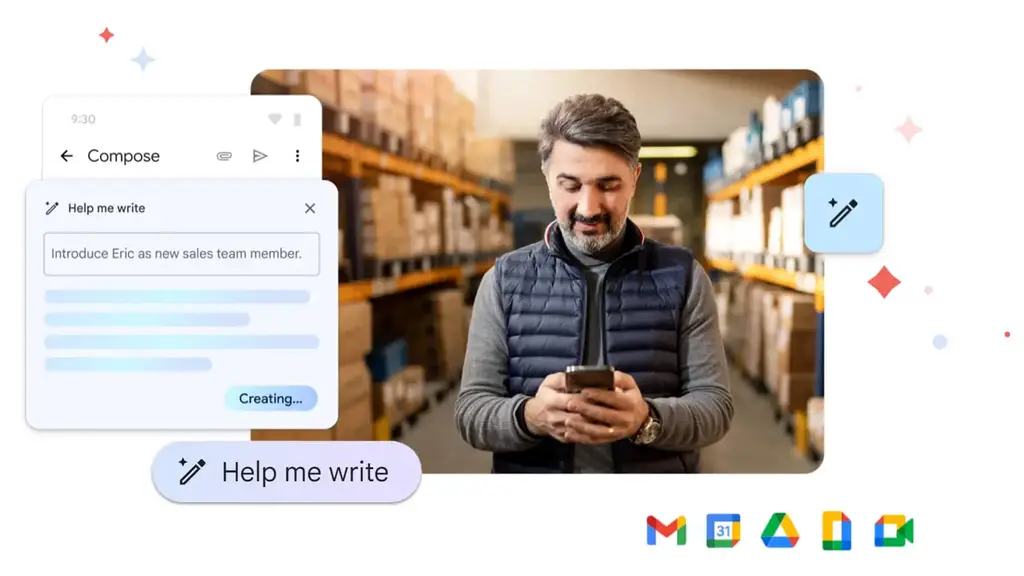
Ezután a „Finomítás” gombra kattintva kérheti a Dokumentumoktól, hogy „formalizálják”, „rövidítsék”, „kidolgozzák” vagy „újrafogalmazzák” a szöveget. Ez megint csak kezdetlegesebb és specifikusabb, mint a ChatGPT-vel biztosított szabadság, de emiatt nagyobb valószínűséggel hasznos és könnyebben érthető lesz a rendszeres felhasználók számára. Ezekre a lehetőségekre kattintva természetesen csak ezeket a dolgokat hajtja végre – vagy formalizálja a szöveget, hogy megfelelőbbnek vagy professzionálisabbnak tűnjön, lerövidíti, hogy kisebb helyekre, például egy Twitter-bejegyzésre elférjen, kidolgozza a részleteket. és pontosítsd egy kicsit, vagy fogalmazd át teljesen. Az utolsó lehetőség nagyon hasonlít az „Újrateremtés” gombra, de a bizonyosság kedvéért még mindig játszom vele.
Íme egy profi tipp – ha egyszer „beszúrja” a szöveget és fogadja el, akkor további szerkesztés céljából bekerül a Google Dokumentumába. Azonban észreveheti, hogy a varázsceruza ikon továbbra is ott van a dokumentum bal oldalán, bárhol is legyen a kurzor. Beszúrhat generatívabb mesterséges intelligencia szöveget a már írt vagy generált szöveg közé, vagy kiemelheti a meglévő szöveget, és módosíthatja ugyanazt a „Segíts írni” funkciót használva! Ezzel biztosíthatja, hogy a lehető legszórakoztatóbb és legjobban használja az új funkciót.
Észrevettem, hogy nem Úgy tűnik, hogy nincs kontextusa minden mással kapcsolatban, amelyet már beszúrtak a dokumentumba, ezért ha kiemeli a meglévő szöveget, és megmondja neki, hogy tegyen valamit, előfordulhat, hogy újra meg kell adnia a témát – ez a baj.
Végül a Az új Labs for Docs-beállítás leghatékonyabb funkciója az „Egyéni” bejegyzés rész. Ha kiemeli a szöveget, és rákattint a varázsceruza ikonra a dokumentumvászon bal oldalán, megjelenik egy szövegbeviteli mező a felugró ablakban, melynek neve „Egyéni”. Itt nagyon specifikus parancsokat írhat be az AI-nak, mint például a „hangzik magabiztosabban”, vagy bármi mást, amit szeretne, hogy módosítsa a meglévő szöveget.
Ha például ezt teszi, és írja be A „Koncentrálj jobban az akkumulátor-üzemidőre és a visszafogottabb hangzást” részben figyelembe veszi ezt a visszajelzést, és újra létrehozza a szöveget a további megfigyeléshez. A lehetőségek végtelenek. A Dokumentumok „Segíts írni” funkciója még mindig teljesen új, de nagyon ígéretesnek tűnik. Szeretném, ha ezt valamikor beépítené a Google Keepbe, és úgy látom, ez nagyon sok ember számára előnyös!

